Word文字突然变成红色怎么办 字体颜色异常恢复
时间:2025-06-17 作者:游乐小编
word文字变红通常因修订模式开启或字体颜色误设,解决方法:1.关闭修订模式并处理修订标记;2.手动更改字体颜色为默认;3.检查并修改样式中的颜色设置;4.使用“清除所有格式”功能。若未开启修订模式,则应:1.使用选择性粘贴仅保留文本;2.检查是否有条件格式或模板问题;3.排查宏病毒可能。预防措施包括:1.统一使用样式管理格式;2.谨慎复制粘贴内容;3.定期备份文档;4.关闭不必要的加载项。淡红或粉红显示则可能由背景或底纹引起,应:1.检查页面背景颜色;2.清除文字或表格底纹。

Word文字突然变成红色,通常是因为开启了修订模式或者字体颜色被错误地设置为了红色。解决这个问题,可以关闭修订模式或者直接更改字体颜色。

解决方案
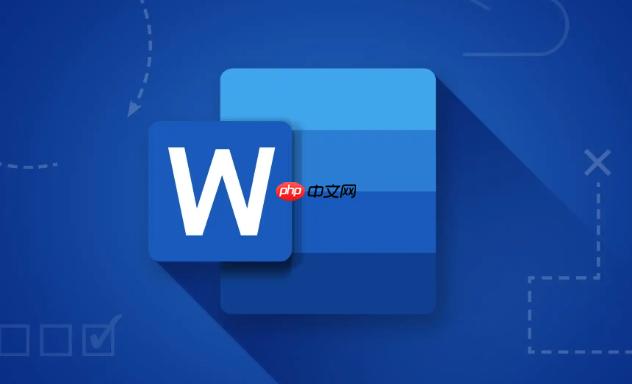 检查并关闭修订模式: 在“审阅”选项卡中,查看“修订”组。如果“修订”按钮是高亮显示的,表示修订模式已开启。点击“修订”按钮关闭它。如果文档中存在红色标记的修订,可以选择接受或拒绝这些修订。直接更改字体颜色: 选中变红的文字,然后在“开始”选项卡中的“字体”组里,找到字体颜色设置(通常是一个带有颜色的“A”图标)。点击旁边的下拉箭头,选择“自动”或“黑色”或其他你想要的颜色。检查样式设置: 有时候,文字颜色可能被包含在使用的样式中。在“开始”选项卡中的“样式”组里,找到当前应用的样式。右键点击该样式,选择“修改”,然后在弹出的对话框中,点击“格式”按钮,选择“字体”。检查字体颜色是否被设置为红色,如果是,更改为“自动”或需要的颜色,然后点击“确定”保存修改。清除格式: 如果以上方法都不起作用,可以尝试清除文字格式。选中变红的文字,然后在“开始”选项卡中的“字体”组里,找到“清除所有格式”按钮(通常是一个带有橡皮擦的“A”图标),点击它。这会将文字恢复为默认格式。Word文字颜色变成红色但没有开启修订模式怎么办?
检查并关闭修订模式: 在“审阅”选项卡中,查看“修订”组。如果“修订”按钮是高亮显示的,表示修订模式已开启。点击“修订”按钮关闭它。如果文档中存在红色标记的修订,可以选择接受或拒绝这些修订。直接更改字体颜色: 选中变红的文字,然后在“开始”选项卡中的“字体”组里,找到字体颜色设置(通常是一个带有颜色的“A”图标)。点击旁边的下拉箭头,选择“自动”或“黑色”或其他你想要的颜色。检查样式设置: 有时候,文字颜色可能被包含在使用的样式中。在“开始”选项卡中的“样式”组里,找到当前应用的样式。右键点击该样式,选择“修改”,然后在弹出的对话框中,点击“格式”按钮,选择“字体”。检查字体颜色是否被设置为红色,如果是,更改为“自动”或需要的颜色,然后点击“确定”保存修改。清除格式: 如果以上方法都不起作用,可以尝试清除文字格式。选中变红的文字,然后在“开始”选项卡中的“字体”组里,找到“清除所有格式”按钮(通常是一个带有橡皮擦的“A”图标),点击它。这会将文字恢复为默认格式。Word文字颜色变成红色但没有开启修订模式怎么办?即使没有开启修订模式,Word文字也可能因为其他原因变成红色。例如,可能是由于误操作,或者复制粘贴时带入了红色格式。
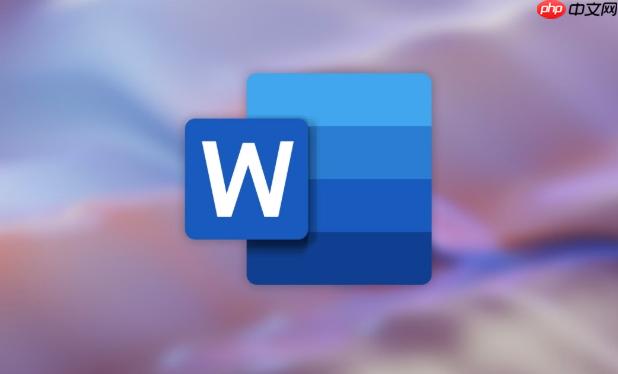 检查复制粘贴选项: 如果你是从其他地方复制粘贴过来的文字,Word可能会保留原始格式。粘贴时,尝试使用“选择性粘贴”功能,选择“只保留文本”选项,这样可以避免带入原始格式,然后再手动设置字体颜色。检查条件格式: 虽然Word不像Excel那样常用条件格式,但也有可能在某些特殊情况下应用了条件格式。检查“开始”选项卡下的“样式”组,看看是否有应用任何与颜色相关的条件格式。检查模板: 如果新建文档也出现类似问题,那可能是Word模板的问题。可以尝试更换Word模板,或者重置Word模板到默认状态。具体操作方法可以搜索“重置Word模板”。宏病毒: 极少数情况下,可能是宏病毒导致字体颜色异常。运行杀毒软件进行全面扫描。如何避免Word文字颜色突然变成红色?
检查复制粘贴选项: 如果你是从其他地方复制粘贴过来的文字,Word可能会保留原始格式。粘贴时,尝试使用“选择性粘贴”功能,选择“只保留文本”选项,这样可以避免带入原始格式,然后再手动设置字体颜色。检查条件格式: 虽然Word不像Excel那样常用条件格式,但也有可能在某些特殊情况下应用了条件格式。检查“开始”选项卡下的“样式”组,看看是否有应用任何与颜色相关的条件格式。检查模板: 如果新建文档也出现类似问题,那可能是Word模板的问题。可以尝试更换Word模板,或者重置Word模板到默认状态。具体操作方法可以搜索“重置Word模板”。宏病毒: 极少数情况下,可能是宏病毒导致字体颜色异常。运行杀毒软件进行全面扫描。如何避免Word文字颜色突然变成红色?预防胜于治疗,以下是一些可以避免Word文字颜色突然变成红色的方法:
使用样式: 统一使用样式来格式化文档,可以避免手动设置字体颜色带来的问题。如果需要修改字体颜色,只需要修改样式即可,而不需要逐个修改文字。谨慎使用复制粘贴: 从其他来源复制粘贴文字时,尽量使用“选择性粘贴”功能,选择“只保留文本”选项。定期备份: 定期备份Word文档,以防万一出现问题,可以快速恢复到之前的版本。关闭不必要的加载项: 某些Word加载项可能会导致字体颜色异常。关闭不必要的加载项,看看是否能解决问题。在“文件”>“选项”>“加载项”中管理加载项。为什么有时Word文字颜色会变成淡红色或粉红色?淡红色或粉红色通常与文档的背景颜色或者底纹有关。
检查文档背景颜色: 在“设计”选项卡中,查看“页面背景”组。检查“页面颜色”是否设置为某种淡红色或粉红色。如果是,更改为“无颜色”。检查文字底纹: 选中文字,然后在“开始”选项卡中的“字体”组里,找到“底纹”设置(通常是一个倾斜的油漆桶图标)。点击旁边的下拉箭头,选择“无颜色”。检查表格底纹: 如果文字位于表格中,检查表格的底纹设置。选中表格,然后在“表格工具”>“设计”选项卡中,找到“底纹”设置,选择“无颜色”。小编推荐:
相关攻略
更多 - Excel如何制作箱线图 Excel箱线图的详细绘制教程 07.14
- 手机如何编辑PDF文字?5款移动端工具横评 07.14
- MicrosoftOffice激活后无法保存文件怎么办 07.14
- MicrosoftOffice安装时提示磁盘空间不足怎么办 07.14
- 网页版PDF如何直接转换?3款在线神器免安装 07.14
- 腾讯文档怎么插入公式 腾讯文档公式编辑技巧解析 07.14
- Excel如何调整误差线 Excel图表误差线的设置方法 07.14
- 怎么在Excel中使用宏录制_宏录制与运行操作指南 07.14
热门推荐
更多 热门文章
更多 -

- 神角技巧试炼岛高级宝箱在什么位置
-
2021-11-05 11:52
手游攻略
-

- 王者荣耀音乐扭蛋机活动内容奖励详解
-
2021-11-19 18:38
手游攻略
-

- 坎公骑冠剑11
-
2021-10-31 23:18
手游攻略
-

- 原神卡肉是什么意思
-
2022-06-03 14:46
游戏资讯
-

- 《臭作》之100%全完整攻略
-
2025-06-28 12:37
单机攻略
























